您可以沿著路徑、沿著路徑與導引軌跡,或沿著路徑與導引曲面建立掃掠。
您可以在零件或組合中建立掃掠特徵。但是,使用導引曲面的掃掠在組合環境中不可用。
沿著路徑建立掃掠

- 在相交平面上草繪輪廓和路徑。路徑必須穿透輪廓平面。起點必須位於輪廓和路徑平面的相交處。
- 按一下「3D 模型」頁籤
 「建立」面板
「建立」面板  「掃掠」
「掃掠」  。
。 如果草圖中只有一個輪廓,則會自動亮顯該輪廓。否則,請選取一個草圖輪廓。
- 在「掃掠」對話方塊中,按一下「輪廓」,然後選取要掃掠的輪廓。 提示: 當進行多個輪廓選取時,為防止自動前進到下一個選取器,請清除「最佳化單一選取」的勾選方塊。
- 使用「路徑」選取工具,選取 2D 草圖、3D 草圖或幾何圖形的邊。 註: 如果使用邊做為路徑,則在完成掃掠指令後,會將邊投影至新 3D 草圖。
- 如果有多個實體本體,請按一下「實體」,然後選取參與本體。
- 指定輸出類型:
- 實體
 。從開放輪廓或封閉輪廓建立實體特徵。開放輪廓選取不可用於基準特徵。
。從開放輪廓或封閉輪廓建立實體特徵。開放輪廓選取不可用於基準特徵。 - 曲面
 。從開放輪廓或封閉輪廓建立曲面特徵。做為建構曲面以終止其他特徵,或者做為分割工具以建立分割零件或將零件分割為多個本體。「曲面」選項不可用於組合擠出或基本圖元 (在 Inventor LT 中不可用)。
。從開放輪廓或封閉輪廓建立曲面特徵。做為建構曲面以終止其他特徵,或者做為分割工具以建立分割零件或將零件分割為多個本體。「曲面」選項不可用於組合擠出或基本圖元 (在 Inventor LT 中不可用)。
- 實體
- 選擇「類型」
 「路徑」。
「路徑」。 - 選擇一個方位:
- 路徑
 。保持掃掠輪廓相對於掃掠路徑固定。所有掃掠剖面都維持與路徑的原始輪廓關係。
。保持掃掠輪廓相對於掃掠路徑固定。所有掃掠剖面都維持與路徑的原始輪廓關係。 - 平行
 。保持掃掠輪廓平行於原始輪廓。
。保持掃掠輪廓平行於原始輪廓。
- 路徑
- 對於定向至路徑的路徑掃掠,請指定推拔與扭轉角度。
正數推拔角度會隨著掃掠遠離起點而增大剖面區域。
負數推拔角度會隨著掃掠遠離起點而減小剖面區域。
在巢狀輪廓中,推拔角度的符號 (正或負) 會套用到巢狀輪廓的外迴路;內迴路的符號相反。
- 指定一個作業:
- 接合
 。將迴轉特徵建立的體積加入至其他特徵或本體。在組合環境中不可用 (在 Inventor LT 中不可用)。
。將迴轉特徵建立的體積加入至其他特徵或本體。在組合環境中不可用 (在 Inventor LT 中不可用)。 - 切割
 。從其他特徵或本體中移除由迴轉特徵建立的體積。
。從其他特徵或本體中移除由迴轉特徵建立的體積。 - 相交
 。使用迴轉特徵和另一個特徵的共用體積建立特徵。刪除未包括在共用體積中的材料。在組合環境中不可用 (在 Inventor LT 中不可用)。
。使用迴轉特徵和另一個特徵的共用體積建立特徵。刪除未包括在共用體積中的材料。在組合環境中不可用 (在 Inventor LT 中不可用)。 - 新實體
 。建立新實體本體。每個實體本體均為從其他本體中分離出來的獨立特徵集合。本體可以與其他本體共用特徵。
。建立新實體本體。每個實體本體均為從其他本體中分離出來的獨立特徵集合。本體可以與其他本體共用特徵。
- 接合
- 按一下「確定」。
 展示如何建立掃掠
展示如何建立掃掠
 展示如何沿著特徵邊進行掃掠
展示如何沿著特徵邊進行掃掠
沿著路徑與導引軌跡建立掃掠
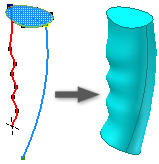
- 在相交平面上草繪輪廓和路徑。另外草繪一條曲線做為控制輪廓比例調整和扭轉的軌跡。路徑和軌跡必須穿透輪廓平面。
- 按一下「3D 模型」頁籤
 「建立」面板
「建立」面板  「掃掠」
「掃掠」  。
。 如果草圖中只有一個輪廓,則會自動亮顯該輪廓。否則,請選取一個草圖輪廓。
- 在「掃掠」對話方塊中,按一下「輪廓」,然後選取要掃掠的輪廓。
- 使用「路徑」選取工具,選取路徑草圖或邊。
- 如果有多個實體本體,請按一下「實體」,然後選取參與本體。
- 指定輸出類型:
- 實體
 。從開放輪廓或封閉輪廓建立實體特徵。開放輪廓選取不可用於基準特徵。
。從開放輪廓或封閉輪廓建立實體特徵。開放輪廓選取不可用於基準特徵。 - 曲面
 。從開放輪廓或封閉輪廓建立曲面特徵。做為建構曲面以終止其他特徵,或者做為分割工具以建立分割零件或將零件分割為多個本體。「曲面」選項不可用於組合擠出或基本圖元 (在 Inventor LT 中不可用)。
。從開放輪廓或封閉輪廓建立曲面特徵。做為建構曲面以終止其他特徵,或者做為分割工具以建立分割零件或將零件分割為多個本體。「曲面」選項不可用於組合擠出或基本圖元 (在 Inventor LT 中不可用)。
- 實體
- 使用「導引軌跡」選取工具,在圖形視窗中選取引導曲線或軌跡。
- 在「掃掠」對話方塊中,於「調整輪廓比例」選項下,指定掃掠剖面如何調整比例,以符合引導軌跡:
- X & Y。掃掠進行過程中,同時調整 X 和 Y 方向上的輪廓比例。
- X。掃掠進行過程中,調整 X 方向上的輪廓比例。
- 無。掃掠進行過程中,使輪廓保持固定造型和大小。使用此選項,軌跡僅控制輪廓扭轉。
- 選擇「類型」
 「路徑與導引軌跡」。
「路徑與導引軌跡」。 - 指定一個作業:
- 接合
 。將迴轉特徵建立的體積加入至其他特徵或本體。在組合環境中不可用 (在 Inventor LT 中不可用)。
。將迴轉特徵建立的體積加入至其他特徵或本體。在組合環境中不可用 (在 Inventor LT 中不可用)。 - 切割
 。從其他特徵或本體中移除由迴轉特徵建立的體積。
。從其他特徵或本體中移除由迴轉特徵建立的體積。 - 相交
 。使用迴轉特徵和另一個特徵的共用體積建立特徵。刪除未包括在共用體積中的材料。在組合環境中不可用 (在 Inventor LT 中不可用)。
。使用迴轉特徵和另一個特徵的共用體積建立特徵。刪除未包括在共用體積中的材料。在組合環境中不可用 (在 Inventor LT 中不可用)。 - 新實體
 。建立新實體本體。每個實體本體均為從其他本體中分離出來的獨立特徵集合。本體可以與其他本體共用特徵。
。建立新實體本體。每個實體本體均為從其他本體中分離出來的獨立特徵集合。本體可以與其他本體共用特徵。
- 接合
- 按一下「確定」。
沿著路徑與導引曲面建立掃掠
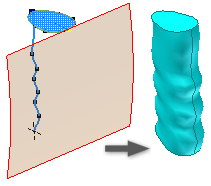
- 在零件檔中,將一條曲線投影到一個非平面曲面,來建立掃掠路徑。此曲面控制輪廓扭轉。在相交平面上草繪輪廓。路徑必須穿透輪廓平面。
- 按一下「3D 模型」頁籤
 「建立」面板
「建立」面板  「掃掠」
「掃掠」  。
。 如果草圖中只有一個輪廓,則會自動選取該輪廓。否則,請選取一個草圖輪廓。
- 在「掃掠」對話方塊中,按一下「輪廓」,然後選取要掃掠的輪廓。
- 使用「路徑」選取工具,選取平面路徑、非平面草圖或邊。
- 如果有多個實體本體,請按一下「實體」,然後選取參與本體。
- 指定輸出類型:
- 實體
 。從開放輪廓或封閉輪廓建立實體特徵。開放輪廓選取不可用於基準特徵。
。從開放輪廓或封閉輪廓建立實體特徵。開放輪廓選取不可用於基準特徵。 - 曲面
 。從開放輪廓或封閉輪廓建立曲面特徵。做為建構曲面以終止其他特徵,或者做為分割工具以建立分割零件或將零件分割為多個本體。「曲面」選項不可用於組合擠出或基本圖元 (在 Inventor LT 中不可用)。
。從開放輪廓或封閉輪廓建立曲面特徵。做為建構曲面以終止其他特徵,或者做為分割工具以建立分割零件或將零件分割為多個本體。「曲面」選項不可用於組合擠出或基本圖元 (在 Inventor LT 中不可用)。
- 實體
- 選擇「類型」
 「路徑與導引曲面」。
「路徑與導引曲面」。 - 使用「導引曲面」選取工具,在圖形視窗中選取曲面,以控制掃掠輪廓沿路徑的扭轉。
- 指定一個作業:
- 接合
 。將迴轉特徵建立的體積加入至其他特徵或本體。在組合環境中不可用 (在 Inventor LT 中不可用)。
。將迴轉特徵建立的體積加入至其他特徵或本體。在組合環境中不可用 (在 Inventor LT 中不可用)。 - 切割
 。從其他特徵或本體中移除由迴轉特徵建立的體積。
。從其他特徵或本體中移除由迴轉特徵建立的體積。 - 相交
 。使用迴轉特徵和另一個特徵的共用體積建立特徵。刪除未包括在共用體積中的材料。在組合環境中不可用 (在 Inventor LT 中不可用)。
。使用迴轉特徵和另一個特徵的共用體積建立特徵。刪除未包括在共用體積中的材料。在組合環境中不可用 (在 Inventor LT 中不可用)。 - 新實體
 。建立新實體本體。每個實體本體均為從其他本體中分離出來的獨立特徵集合。本體可以與其他本體共用特徵。
。建立新實體本體。每個實體本體均為從其他本體中分離出來的獨立特徵集合。本體可以與其他本體共用特徵。
- 接合
- 按一下「確定」。
